How To Split Text By Delimiters Space/Comma/Delimiter In Excel (एक text स्ट्रिंग को अलग अलग column में केसे करे )
https://gstechnoguide.blogspot.com/
How To Split Text By Space/Comma/Delimiter In Excel?
Suppose you have a column list of data that contain Name of People along with his/her City name and you want to split them seperate them into two different columns by a specific delimiter just like the below screenshots shown as Example, how can you split them in Excel? Maybe this concept is very fruitfull for you guys the #Text to Column function.
- Split text strings into number of columns by space/comma/delimiter with #Text to Columns
- मान लें कि आपके पास डेटा की एक कॉलम सूची है जिसमें उसके शहर के नाम के साथ लोगों के नाम हैं और आप उन्हें अलग-अलग दो अलग-अलग Column में विभाजित करना चाहते हैं जैसे कि नीचे दिए गए स्क्रीनशॉट की तरह एक विशिष्ट सीमांकक द्वारा उदाहरण के रूप में दिखाया गया है, आप उन्हें कैसे विभाजित कर सकते हैं एक्सेल में? हो सकता है कि यह अवधारणा आप लोगों के लिए के लिए बहुत उपयोगी हो। TextToColumn function का उपयोग करते हुए |
Seperate(Split) Text Strings Into Multiple Columns By Space/Comma/Delimiter
using Text To Columns Feature
Hindi
एक्सेल में कई कॉलम की सूची को विभाजित करने के लिए टेक्स्ट टू कॉलम की सुविधा बहुत उपयोगी है। यह विधि एक्सेल में टेक्स्ट टू कॉलम फॉर्म के साथ निर्दिष्ट सीमांकक द्वारा डेटा को विभाजित करने के तरीके के बारे में बात कर रही है। कृपया निम्नानुसार करें:
1. उस कॉलम सूची का चयन करें जिसे आप सीमांकित करके विभाजित करना चाहते हैं, और कॉलम के लिए डेटा> टेक्स्ट पर क्लिक करें। स्क्रीनशॉट देखें:
English
Text to Columns feature is very useful to split a list to multiple columns in Excel. This method is talking about how to split data by specified delimiter with Text to Column feature in Excel. Please do as follows:
1. Select the column list you want to split by delimiter, and click Data > Text to Columns
. See screenshot of New Version MS Excel: (Click on Data tab- then Click on Text to Column Function )
See screenshot of old Version 2007 MS Excel: (Click on Data tab- then Click on Text to Column Function)
Suppose you have a list of data in this form and boss asked you to separate these data standard form like Name should be in different column and city name should be in different column then
मान लीजिए कि आपके पास इस उपर में दिए गये फॉर्म के रूप में डेटा की एक सूची है और बॉस ने आपसे इन डेटा मानक फॉर्म को अलग करने के लिए कहा है जैसे नाम अलग कॉलम में और शहर का नाम अलग कॉलम में होना चाहिए,
तब इस परिस्थिति में आप इस text to Column function का उपयोग करेंगे ,इसके लिए सबसे पहले पुरे data को select कर लीजिये (Click on Data tab- then Click on Text to Column Function):
अब आपको एसी स्क्रीन दिखाई देगी :-
मुझे Comma delimiters ka उपयोग करना हे जिससे में नाम और सिटी को अलग अलग column में दिखा सकू Here is that data :-
Visit My Facebook(@gstechnoguide)
Thanks for Reading.......
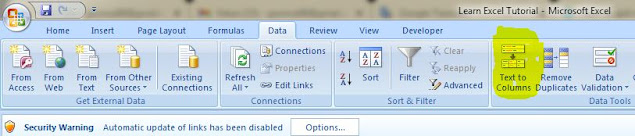


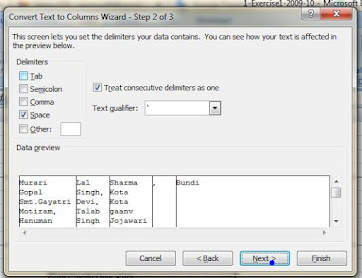



Comments